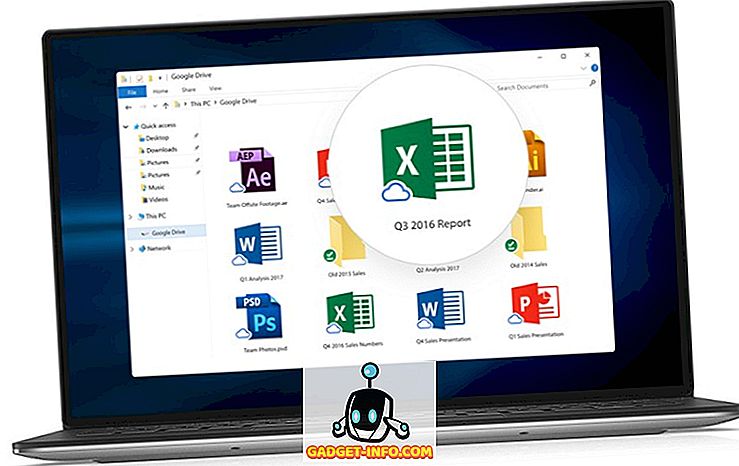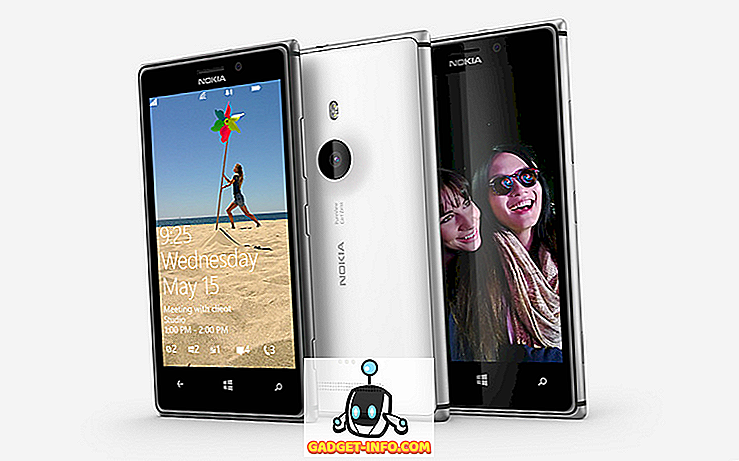Tillägg är ett bra verktyg för att öka kraften i vilken programvara du använder. Oavsett om du använder tillägg på Chrome, power-ups i Trello eller något annat sådant verktyg, lägger tillägg till strömmen till programvaran samtidigt som du ger flexibilitet åt användarna. Inte bara användare kan välja och välja från de funktioner som de vill ha, vilket gör det också möjligt för kärnprogramvaran att vara ganska petit och grundläggande, så de nya användarna (eller användarna som inte behöver så många funktioner) kan navigera i programvaran utan att vara förlorade i havet av alternativ. Jag älskar tillägg och använder dem dagligen för att förbättra mitt arbetsflöde. Det var därför jag var så glad när Google tillkännagav att den innehåller tilläggsstöd i Gmail. I den här artikeln kommer vi att se på samma och lära dig hur du använder Gmail-tillägg för att bli mer produktiva:
Installera Gmail-tillägg
Att lägga till Gmail-tillägg är ganska enkelt. Men innan vi kommer igång, bör du en sak som sedan tjänsten just startat finns det inte många tillägg tillgängliga för användare just nu. Men eftersom Gmail har en så stor användarbas, kommer utvecklare att hoppa på den här möjligheten och snart får du mycket kraftfulla inbyggda verktyg i Gmail. Med det sagt, låt oss se hur du kan lägga till och komma åt tillägg.
1. För att använda tillägg, logga bara in på ditt Gmail-konto i din webbläsare (skrivbordet) och klicka på kugghjulet som ligger precis ovanför dina e-postmeddelanden i det övre högra hörnet . Här, på rullgardinsmenyn, klickar du på alternativet Få tillägg.
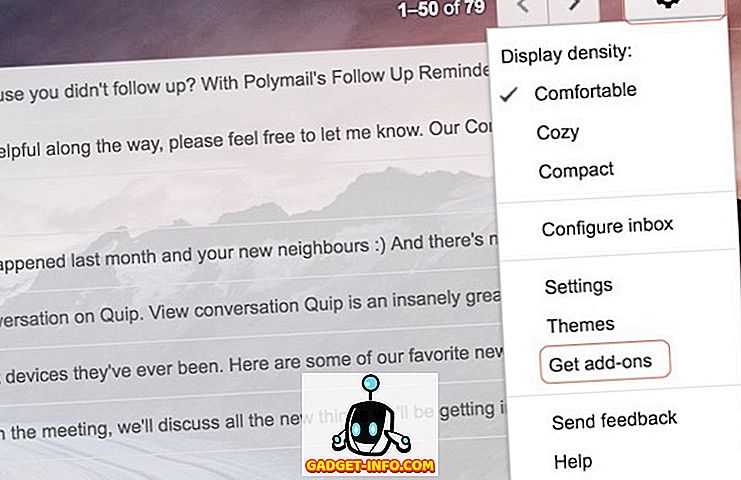
2. Här får du se en lista över alla tillägg som är tillgängliga just nu . Låt oss försöka lägga till Trello, eftersom jag använder den i stor utsträckning för min projektledning. För att lägga till, klicka på Trello-ikonen.
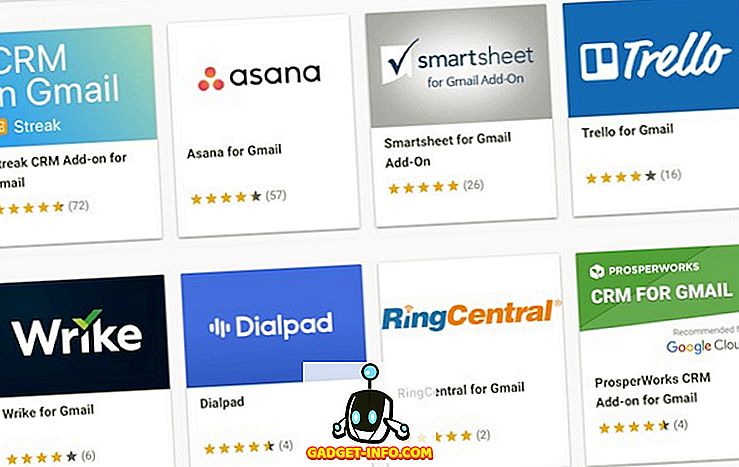
3. Nu kan du se allt som Trello add-on kan göra. Du kan utforska det för dig, just nu kommer vi bara att klicka på installationen och klicka sedan på "Fortsätt" .
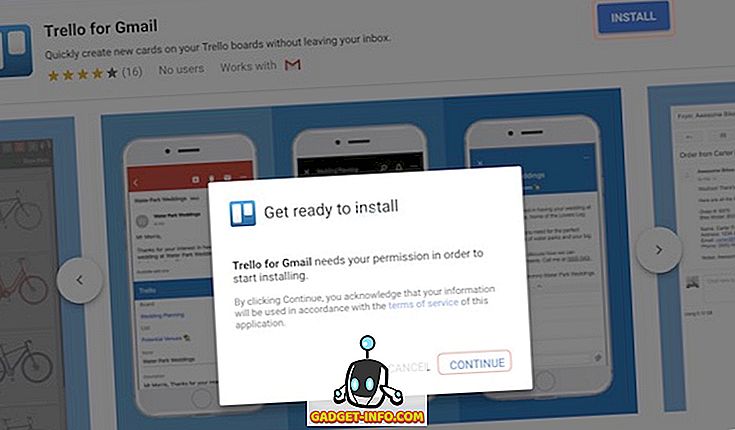
4. Nästa blir du ombedd att välja det Gmail-konto du vill använda den här tillägget med. Logga bara in med dina uppgifter och ge Trello nödvändiga behörigheter . Det är det, efter några minuter installeras Trello-tillägget på ditt konto. På samma sätt kan du installera alla andra tillägg som du vill.
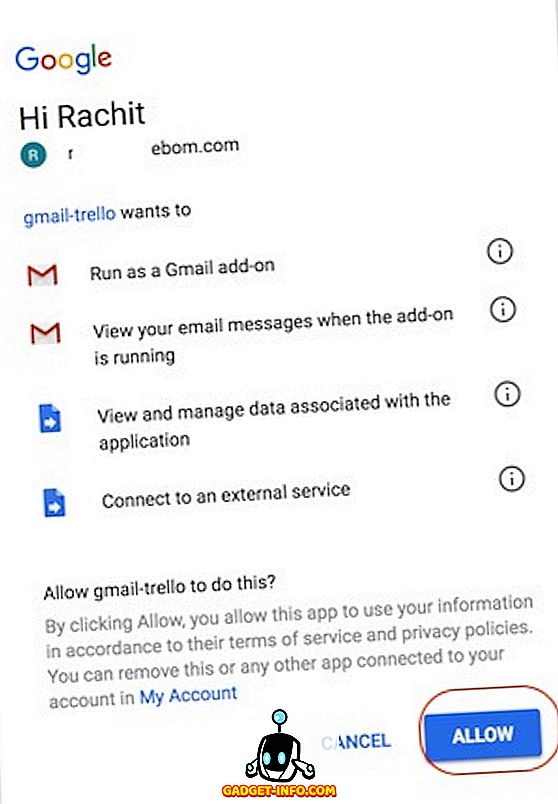
Använd Gmail-tillägg
Vi har rätt steg och installerat Trello-tillägget, men vi behöver fortfarande lära oss hur vi använder det. Det är ganska enkelt så låt oss bara ta itu med det.
1. Öppna alla e-postmeddelanden i din webbläsare och du hittar dina tillägg på höger sida av ditt e-postmeddelande (som visas på bilden). Klicka på ikonen för tillägget.
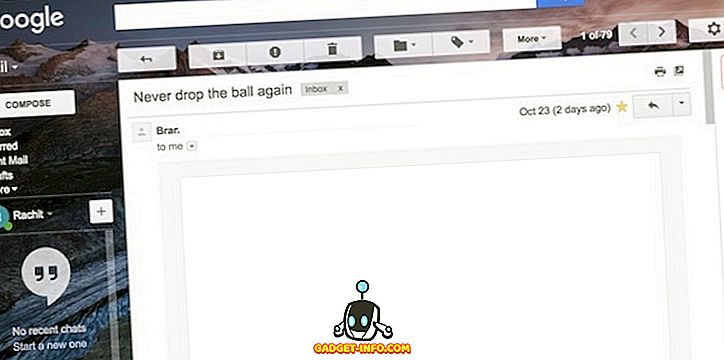
2. Här kan du se att nu frågar Trello dig att logga in med ditt Trello-konto . Gå vidare och gör det.
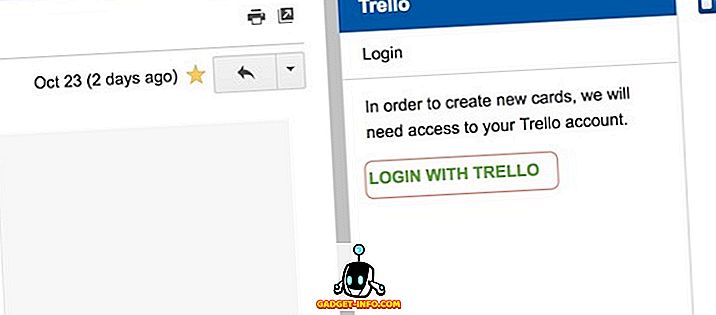
3. Nu kan du, som du kan se, direkt lägga till det mailet till någon av mina Trello-kort från höger i Gmail utan att behöva byta appar.
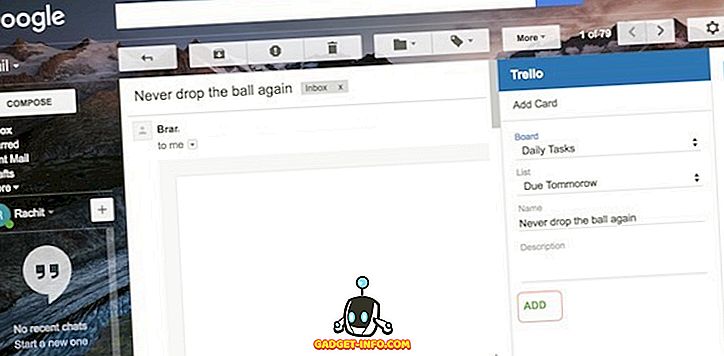
4. Vad som gör det här verkligen användbart är att när du har konfigurerat dina tillägg kan du även använda dem från din mobil Gmail-app . Öppna bara e-postmeddelandet i din Gmail-app och rulla ner e-postmeddelandet för att hitta din tillägg. Nu, tryck på den.
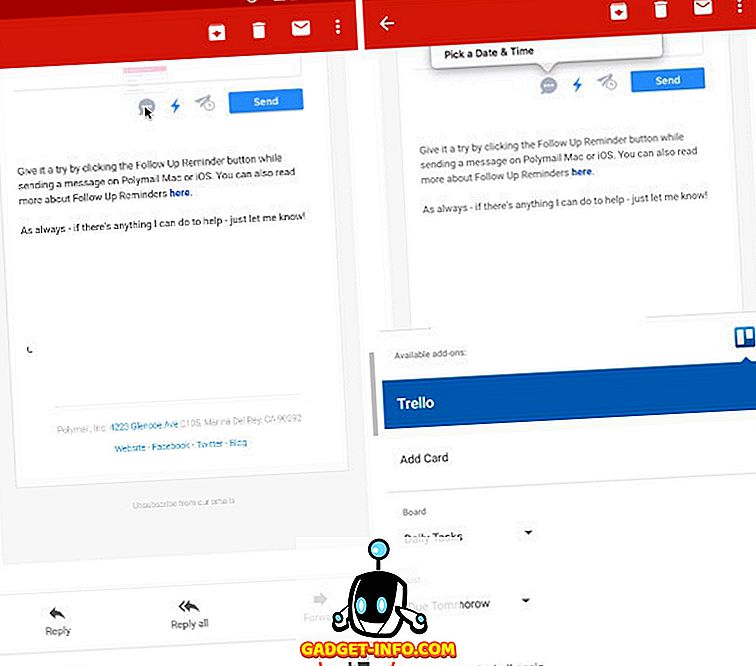
5. Välj nu dina inställningar och bläddra tills du hittar tilläggsknappen och klicka sedan på "ADD" för att lägga till e-postmeddelandet på ditt Trello-kort .
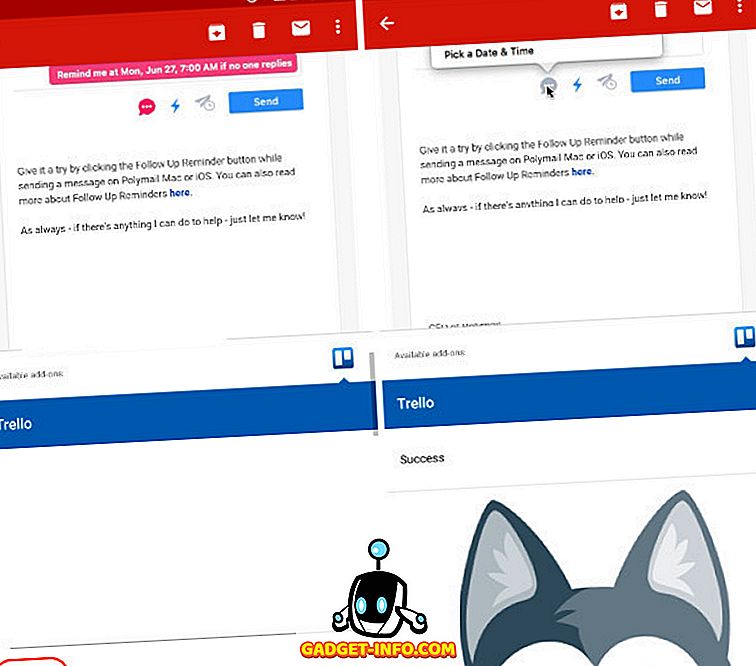
Som du kan se, när du tar tid att konfigurera dina tillägg, kommer de att göra det mycket enkelt för dig att gå igenom dina e-postmeddelanden. Du behöver inte byta mellan dina appar för att överföra data från en app till en annan . För mig kan jag nu skicka e-post till min arbetslista i Trello och hitta den där för mig, alla utan att ens öppna Trello-appen. Allt som är bra, men det som verkligen gör det användbart är möjligheten att använda tillägg, även från mobil Gmail-appen. Detta är en spelväxlare för hur jag och du kommer att från och med tackla våra e-postmeddelanden.
Använd Gmail-tillägg för att öka produktiviteten
Om du tillbringar lite tid på dina e-postmeddelanden, kommer du att älska den här funktionen. Add-ons kommer att göra Gmail från ett e-postprogram till en verkligt produktiv applikation. Men med tanke på tjänsten har just lanserats, är det fortfarande i sitt nascent stadium. Eftersom fler och fler tillägg introduceras kommer användarna att hitta denna funktion mer användbar än den är just nu. Oavsett, jag kan inte säga dig glad att jag är med den här utvecklingen. Men du då? Bryr du dig om Gmail-tillägg alls, eller använder du redan en tredjepartsklient som erbjuder dig dessa funktioner? Låt oss veta dina åsikter om ämnet i kommentarfältet nedan.